Bagaimana Menggunakan Alat Cadangan Windows 7 di Windows 8
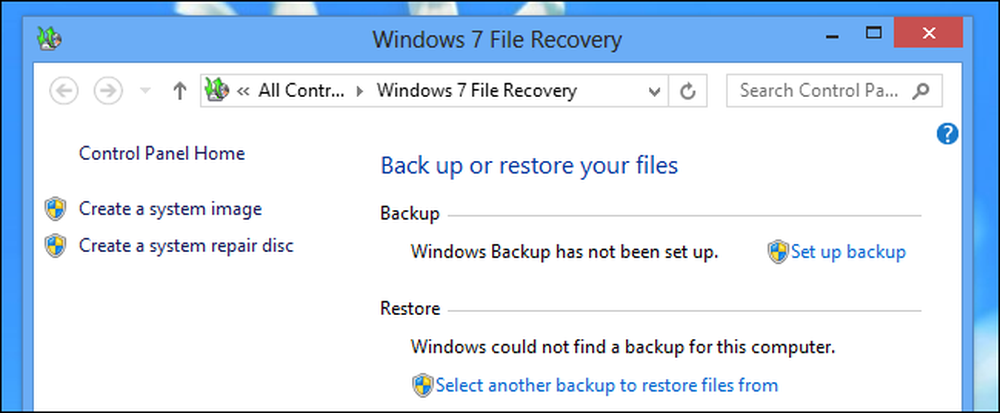
Windows 8 mempunyai sistem sandaran Sejarah Fail baru yang menggantikan alat sandaran Windows 7. Walau bagaimanapun, Windows 8 masih mengandungi alat sandaran Windows 7. Mereka amat berguna untuk membuat sandaran imej sistem penuh.
Alat ini dianggap sudah usang dan mungkin tidak akan ada di versi Windows masa depan. Microsoft akan lebih suka anda menggunakan ciri Riwayat Fail dan Refresh sebaliknya.
Mengakses Alat Sandaran Windows 7
Alat sandaran Windows 7 tersembunyi dan tidak akan muncul dalam carian untuk "sandaran" atau frase yang serupa.
Untuk mengaksesnya, tekan kekunci Windows dan cari sandaran. Pilih kategori Tetapan dan buka Simpan salinan sandaran fail anda dengan Sejarah Fail tingkap.
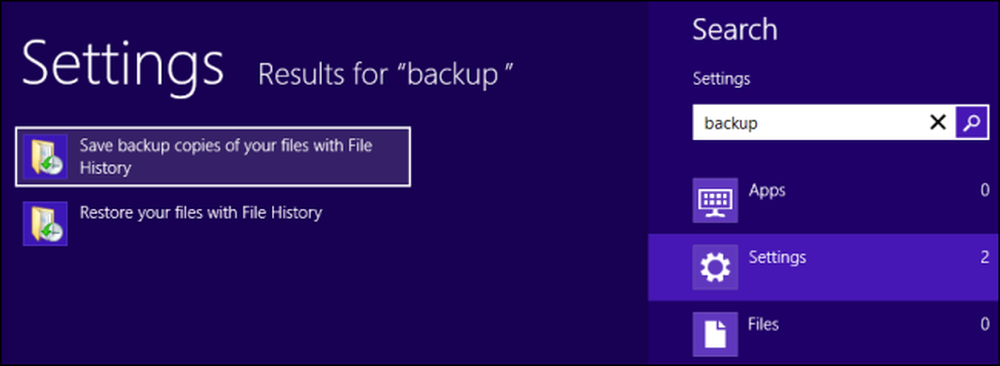
Klik pilihan Pemulihan Fail Windows 7 yang tersembunyi di sudut bawah kiri tetingkap Sejarah Fail.
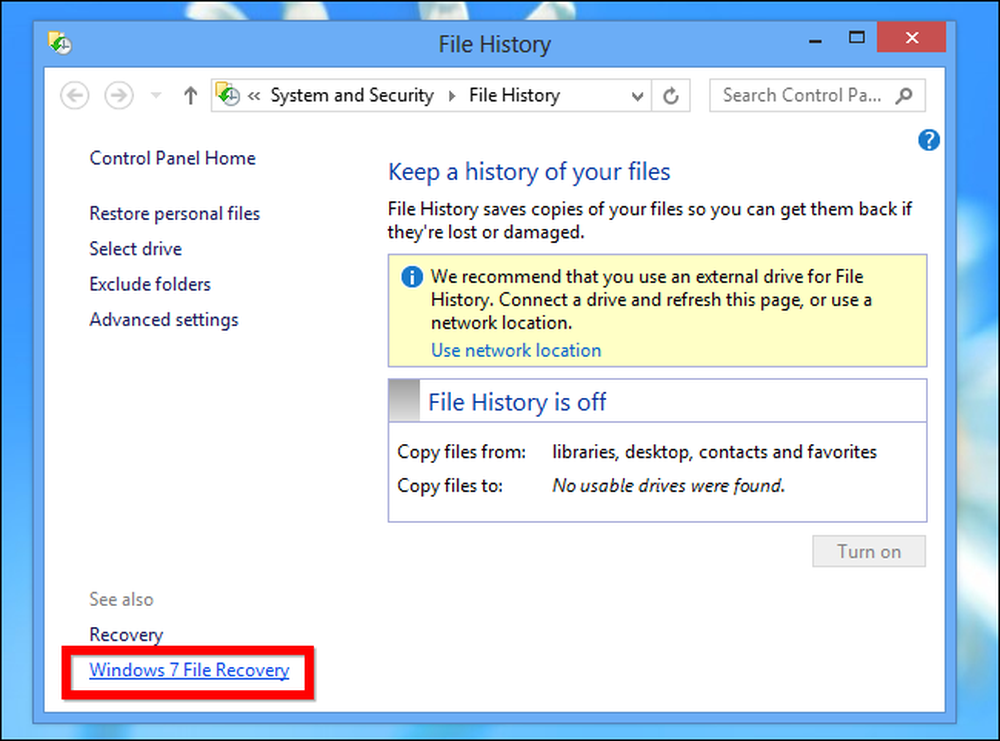
Anda akan melihat antaramuka sandaran Windows 7 akrab, yang kini dinamakan "Pemulihan Fail Windows 7". Ia berfungsi seperti yang anda ingini ia bekerja di Windows 7, walaupun Microsoft mengesyorkan anda tidak menggunakan kedua-dua ciri pada masa yang sama. Anda tidak boleh mendayakan Sejarah Fail jika anda sudah mempunyai jadual cadangan Windows 7 yang aktif.
Untuk mengakses tetingkap ini dengan cepat, anda juga boleh mencari pemulihan dan pilih Pemulihan Fail Windows 7.
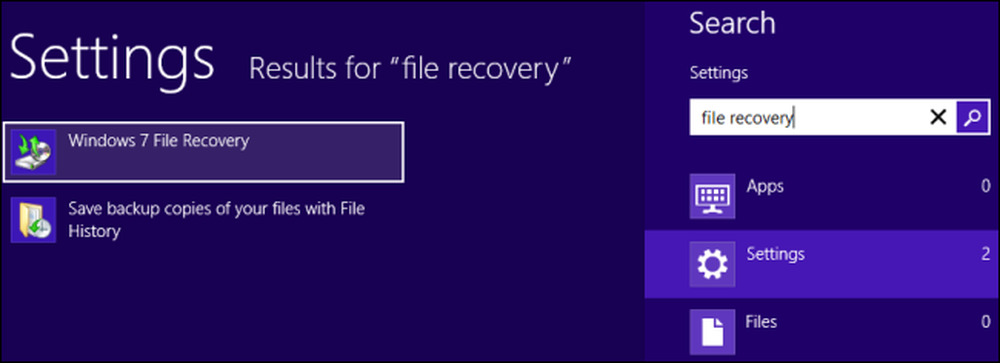
Mewujudkan Backup Sistem Penuh
Tidak seperti alat sandaran Windows 8, alat Pemulihan Fail Windows 7 boleh digunakan untuk membuat sandaran imej sistem penuh. Cadangan imej sistem adalah salinan penuh keadaan semasa komputer anda. Memulihkan dari imej sistem akan memulihkan semua fail, program dan tetapan anda kepada keadaan yang mereka ada ketika anda membuat imej.
Untuk membuat sandaran imej sistem, klik Buat pilihan imej sistem di bar sisi.
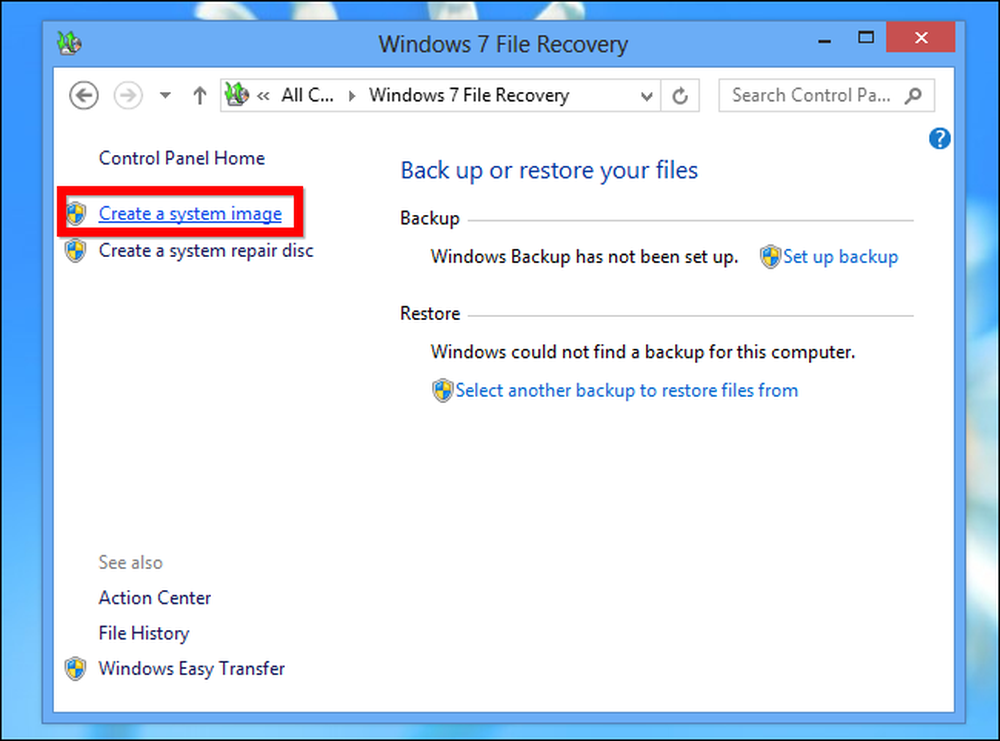
Anda boleh meletakkan sandaran imej sistem pada cakera keras, pada beberapa DVD, atau pada lokasi rangkaian. Ia mungkin agak besar, kerana ia adalah satu salinan semua fail pada cakera keras anda.
Windows mengatakan bahawa anda tidak dapat memulihkan beberapa fail dari sandaran imej sistem, tetapi kami telah menutup cara untuk mengekstrak fail individu dari sandaran imej sistem.
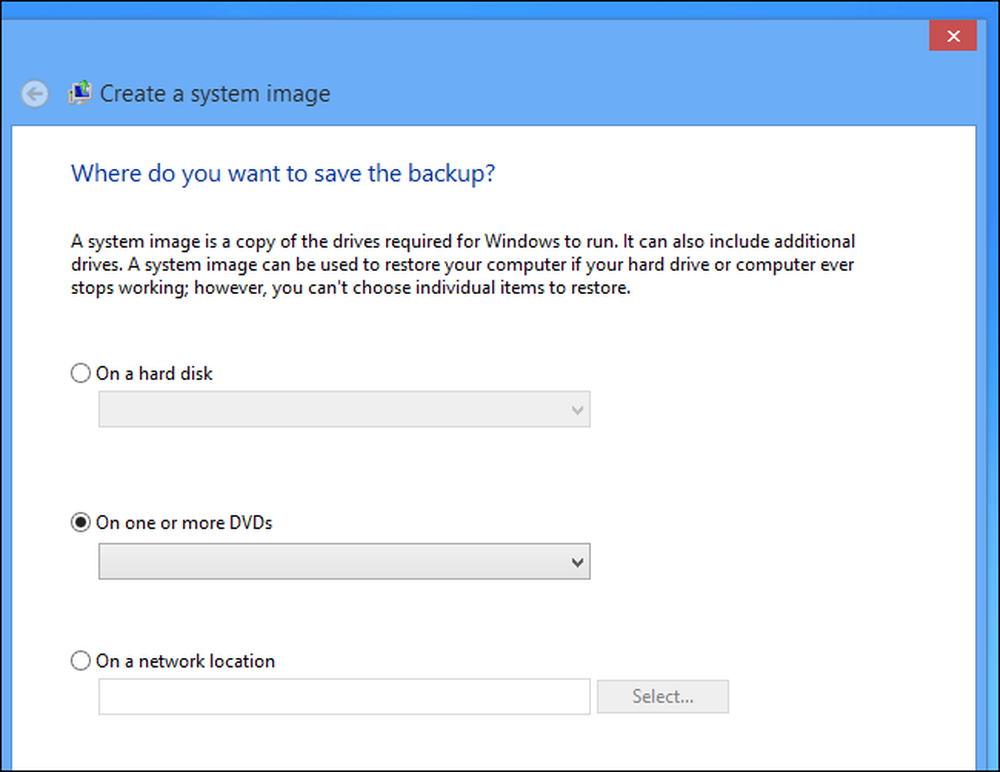
Memulihkan Backup Sistem Penuh
Untuk memulihkan sandaran sistem penuh pada masa depan, buka skrin tetapan PC. Tekan Windows Key + C, klik Tetapan, dan pilih Tukar tetapan PC.
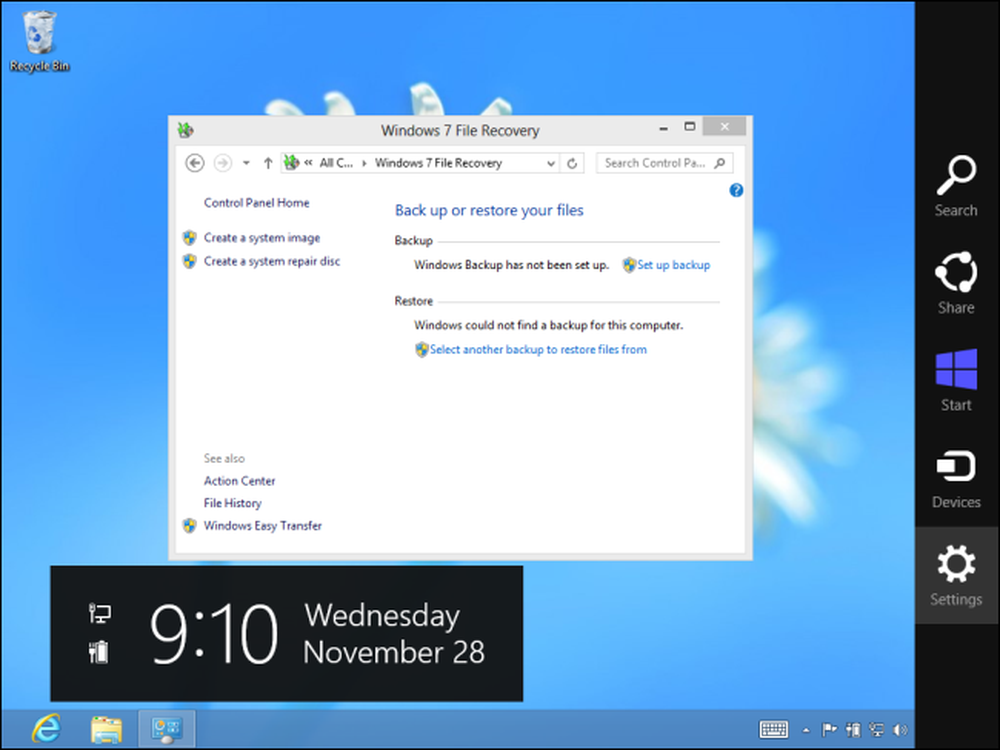
Pilih kategori Umum dan tatal ke bawah sehingga anda melihat pilihan permulaan Lanjutan. Klik butang Semula sekarang untuk memulakan semula komputer anda ke menu pilihan permulaan yang lebih maju.
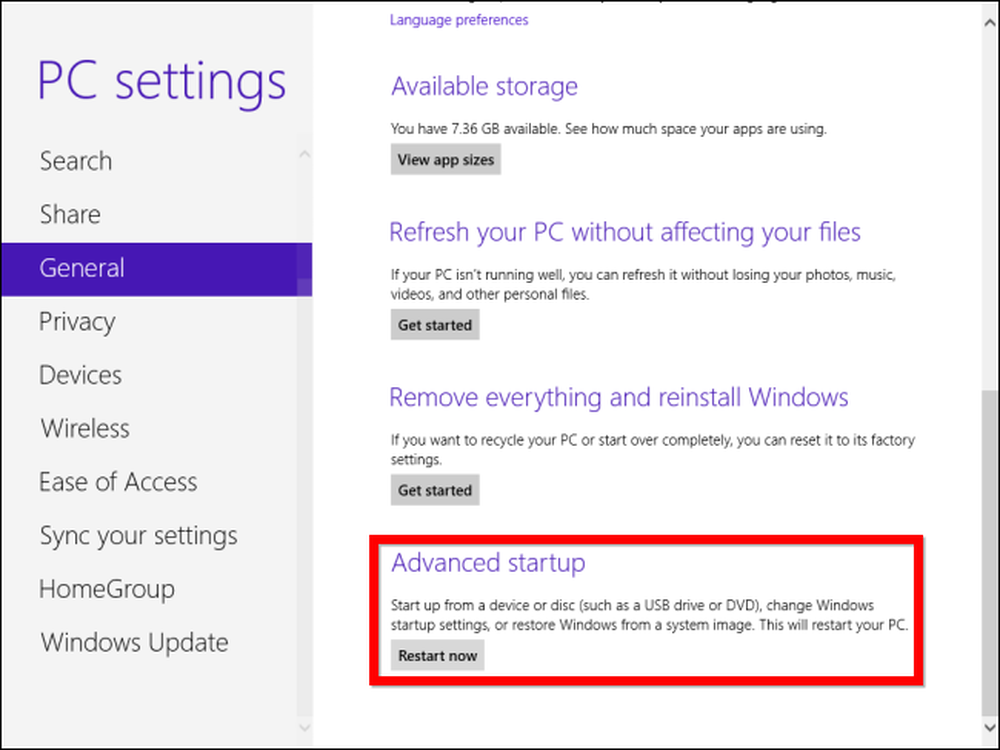
Pada skrin pilihan Advanced, pilih Penyelesaian Masalah -> Pilihan Lanjutan -> Pemulihan Imej Sistem. Anda akan dapat memilih imej sistem dan memulihkan komputer anda.
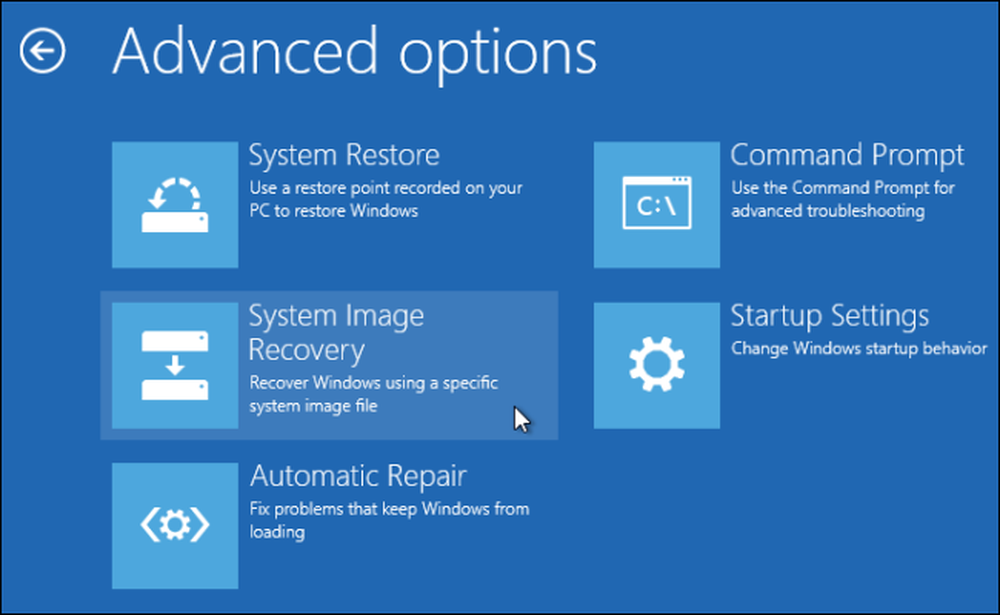
Sekiranya anda tidak dapat boot ke Windows, komputer anda perlu boot secara automatik ke skrin pilihan permulaan lanjutan selepas beberapa percubaan pada boot secara normal. Anda juga boleh menahan kekunci Shift semasa boot, boot dari cakera pemasangan Windows 8, atau menggunakan cakera pembaikan sistem Windows 8.
Mewujudkan Jadual Cadangan
Jika anda lebih suka cara sandaran Windows 7 bekerja dengan cara kerja Backup Sejarah Fail Windows 8 (baca lebih lanjut mengenai perbezaan di sini), anda boleh mengklik Sediakan sandaran pautan dalam tetingkap Pemulihan Fail Windows 7 untuk membuat jadual sandaran gaya Windows 7.
Proses ini akan sama seperti menubuhkan ciri sandaran dan memulihkan pada Windows 7. Perhatikan bahawa anda tidak dapat mendayakan Sejarah Fail sementara jadual cadangan Windows 7 diaktifkan.
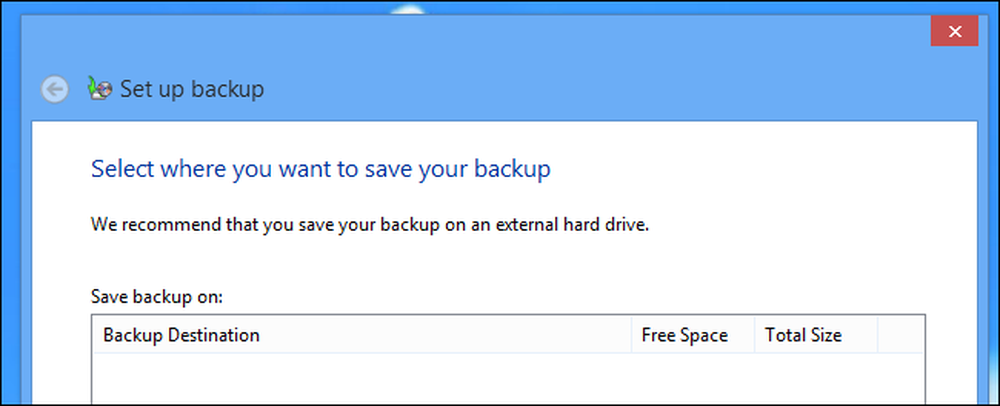
Ciri-ciri Sejarah Fail Windows 8 mempunyai beberapa batasan, tetapi mereka boleh bekerja di sekitar. Sebagai contoh, semasa Sejarah Fail hanya boleh menyandarkan fail dalam perpustakaan, anda boleh menambah sebarang folder pada komputer anda ke perpustakaan untuk memastikan ia disandarkan. Sebab yang paling menarik untuk menggunakan Pemulihan Fail Windows 7 bukannya keupayaan untuk mencipta imej sandaran sistem penuh.




